mysql安装全过程
2017-11-03 11:17
148 查看
一、概述
安装mysql需要环境和图形化工具
MySQL版本:5.7.17 http://pan.baidu.com/s/1mimnFU4
客户端工具:NavicatPreminum http://download.csdn.net/download/ruthywei/10051690
二、MySQL安装
安装条件:
1)需要microsoft visual C++ Runtime 64 bits(下载地址:http://download.csdn.net/download/ruthywei/10051704)
2).net framework4.0(下载地址:http://rj.baidu.com/soft/detail/15910.html?ald)
如果Windows Server 2003 在安装.net framework4.0安装过程中报错: net framework 4.0安装时提示产生阻滞问题:运行安装程序前,必须安装 32 位 Windows 映像处理组件WIC
请到微软官下载相应的文件安装即可:
32位:http://www.microsoft.com/en-us/download/details.aspx?id=32
64位:http://www.microsoft.com/en-us/download/details.aspx?id=1385
1、MySQL下载后的文件名为:mysql_installer_community_V5.6.21.1_setup.1418020972.msi,示意图如下:

2、双击后,弹出如下窗口:(如果系统有提示,选择允许)

3、安装开始界面

4、勾选 I accept the license terms,如下图:

5、选择下一步,弹出如下窗口:

6、选择第二项:Server only,如下图:(这一步选择非常重要)

7、点击下一步,示意图如下:

8、可以修改路径,也可以不修改,修改路径示意图如下:(可选)

9、点击下一步,进入准备安装界面

10、点击执行,安装

11、安装进度

12、安装完成

13、准备配置界面

14、配置服务器类型及端口号,默认即可

15、填写Root用户密码,请牢记该密码

16、填写密码

17、设置用户和服务开机启动,默认即可

18、确认配置

19、确认配置的过程中,如果有弹出窗口,一定要允许,示意图如下:

20、完成配置

21、完成

22、安装完成

三、安装成功验证
1、打开命令行窗口

2、输入密码

3、输入Root密码,并按回车

4、显示MySQL>输入标记

5、输入显示所有数据库命令:show databases; 一定要有分号,并按回车

6、显示系统默认的4个数据库

四、安装MySQL的过程中出现问题
由于未安装Microsoft Visual C++ Runtime 64 bits包文件,导致MySQL安装无法进行
请下载Microsoft Visual C++ Runtime 64 bits包文件
http://download.csdn.net/download/ruthywei/10051704
五、NavicatPreminum下载及使用
1、下载后的文件名称为:NavicatPreminum,示意图如下:

2、解压到D盘,示意图如下:

3.内含破解教程如下:
1、首先运行压缩包中的安装程序进行安装原版程序!
2、安装完成后记得先不要运行程序!
3、复制压缩包中的补丁程序到安装目录!
4、运行补丁程序对主程序打补丁即可。
5、切记,打补丁时一定要关闭(即所安装程序的主程序).否则会失败的!
6、详细使用方法请参考压缩包中的使用说明!
7、恭喜你,你成功了。^_^
4.安装并破解完成后
登录如下
1、启动Navicat Premium.exe,并连接mysql数据库

2、连接->mysql。配置远程mysql账号,密码。填写之后,点击连接测试按钮.注意,此刻的密码为注册MySQL的密码,连接名可以随意设置
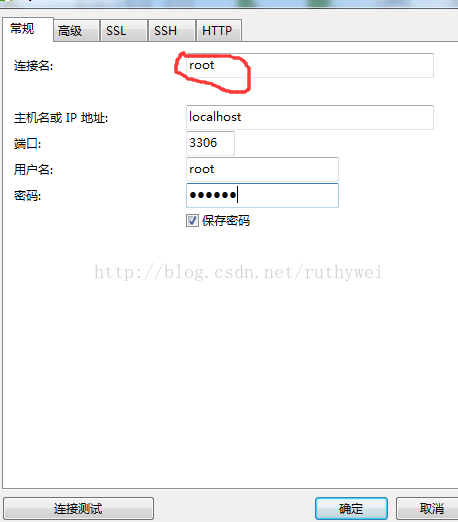
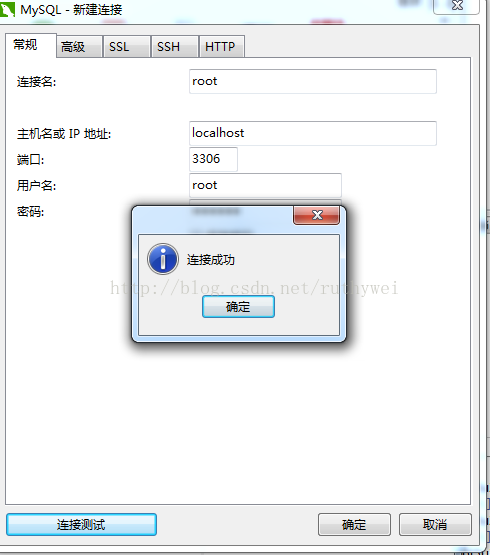
3、双击左侧的mysql配置链接。选择你要的数据库,再双击,你可以看到列出来的所有的表。此时列表为系统列表

安装mysql需要环境和图形化工具
MySQL版本:5.7.17 http://pan.baidu.com/s/1mimnFU4
客户端工具:NavicatPreminum http://download.csdn.net/download/ruthywei/10051690
二、MySQL安装
安装条件:
1)需要microsoft visual C++ Runtime 64 bits(下载地址:http://download.csdn.net/download/ruthywei/10051704)
2).net framework4.0(下载地址:http://rj.baidu.com/soft/detail/15910.html?ald)
如果Windows Server 2003 在安装.net framework4.0安装过程中报错: net framework 4.0安装时提示产生阻滞问题:运行安装程序前,必须安装 32 位 Windows 映像处理组件WIC
请到微软官下载相应的文件安装即可:
32位:http://www.microsoft.com/en-us/download/details.aspx?id=32
64位:http://www.microsoft.com/en-us/download/details.aspx?id=1385
1、MySQL下载后的文件名为:mysql_installer_community_V5.6.21.1_setup.1418020972.msi,示意图如下:

2、双击后,弹出如下窗口:(如果系统有提示,选择允许)

3、安装开始界面

4、勾选 I accept the license terms,如下图:

5、选择下一步,弹出如下窗口:

6、选择第二项:Server only,如下图:(这一步选择非常重要)

7、点击下一步,示意图如下:

8、可以修改路径,也可以不修改,修改路径示意图如下:(可选)

9、点击下一步,进入准备安装界面

10、点击执行,安装

11、安装进度

12、安装完成

13、准备配置界面

14、配置服务器类型及端口号,默认即可

15、填写Root用户密码,请牢记该密码

16、填写密码

17、设置用户和服务开机启动,默认即可

18、确认配置

19、确认配置的过程中,如果有弹出窗口,一定要允许,示意图如下:

20、完成配置

21、完成

22、安装完成

三、安装成功验证
1、打开命令行窗口

2、输入密码

3、输入Root密码,并按回车

4、显示MySQL>输入标记

5、输入显示所有数据库命令:show databases; 一定要有分号,并按回车

6、显示系统默认的4个数据库

四、安装MySQL的过程中出现问题
由于未安装Microsoft Visual C++ Runtime 64 bits包文件,导致MySQL安装无法进行
请下载Microsoft Visual C++ Runtime 64 bits包文件
http://download.csdn.net/download/ruthywei/10051704
五、NavicatPreminum下载及使用
1、下载后的文件名称为:NavicatPreminum,示意图如下:

2、解压到D盘,示意图如下:

3.内含破解教程如下:
1、首先运行压缩包中的安装程序进行安装原版程序!
2、安装完成后记得先不要运行程序!
3、复制压缩包中的补丁程序到安装目录!
4、运行补丁程序对主程序打补丁即可。
5、切记,打补丁时一定要关闭(即所安装程序的主程序).否则会失败的!
6、详细使用方法请参考压缩包中的使用说明!
7、恭喜你,你成功了。^_^
4.安装并破解完成后
登录如下
1、启动Navicat Premium.exe,并连接mysql数据库

2、连接->mysql。配置远程mysql账号,密码。填写之后,点击连接测试按钮.注意,此刻的密码为注册MySQL的密码,连接名可以随意设置
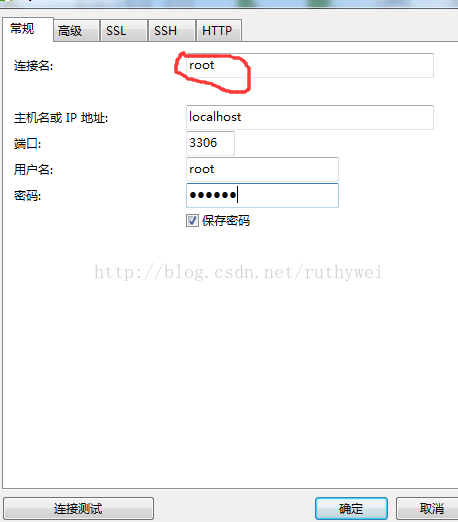
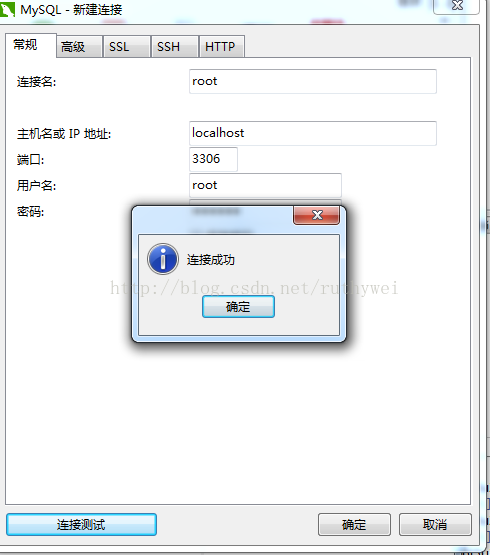
3、双击左侧的mysql配置链接。选择你要的数据库,再双击,你可以看到列出来的所有的表。此时列表为系统列表

相关文章推荐
- Linux 下 二进制源码包安装mysql 详细过程
- MySQL 下载安装 过程中遇到的各 问题汇总 记录
- mysql5.7 免安装版的配置过程
- mysql 5.7最新安装过程以及添加环境变量
- 如何解决mysql安装过程中,第三步和第四步?
- redhat 5.4下安装MYSQL全过程
- yum 方式在centos上 mysql 安装过程
- 我的MySQL5.6免安装版配置过程
- (转)linux下mysql的安装过程
- Mysql 5.7.18安装方法及启动MySQL服务的过程详解
- Linux 下 使用 yum 安装 mysql 的详细步骤及其使用过程
- WAMP(Windows、Apache、MySQL、php)安装配置过程常见问题
- MySql绿色版安装过程记录
- MySQL5.7.21安装详细过程
- 如何解决mysql安装过程中,第三步和第四步
- Mysql绿色版 安装全过程及配置时遇到的问题详解(1)(11-15-17)
- Mysql安装过程中出现apply security settings错误的解决方法
- 【MySQL 安装过程2】MySQL安装到 最后一部 未响应 的解决方案
- mysql 5.7最新安装过程以及添加环境变量
- Mac安装 Server version: 5.7.19 MySQL Community Server (GPL)的整个过程
